Apple TV의 제어 센터에서 일반 설정 조절하기
Apple TV의 제어 센터에 있는 일반 설정 탭![]() 에서 전원, 오디오, Wi-Fi 및 게임 컨트롤러의 설정을 빠르게 조절할 수 있습니다. 또한 방해금지 모드를 켜고, 잠자기 타이머를 설정하며, 손쉬운 사용 설정, 유해 콘텐츠 차단 및 검색에 접근할 수 있습니다.
에서 전원, 오디오, Wi-Fi 및 게임 컨트롤러의 설정을 빠르게 조절할 수 있습니다. 또한 방해금지 모드를 켜고, 잠자기 타이머를 설정하며, 손쉬운 사용 설정, 유해 콘텐츠 차단 및 검색에 접근할 수 있습니다.
Apple TV 끄기
Apple TV를 끄는 다양한 방법은 Apple TV 켜거나 끄기의 내용을 참조하십시오.
네트워크 설정 변경하기
Wi-Fi 또는 이더넷 설정을 빠르게 변경할 수 있습니다.
Apple TV 네트워크 설정 변경하기의 내용을 참조하십시오.
방해금지 모드 켜거나 끄기
방해금지 모드를 켜서 Apple TV를 시청하는 동안 모든 알림을 비활성화할 수 있습니다.
Apple TV에서 알림 환경설정 구성하기의 내용을 참조하십시오.
오디오 제어기 열기
Apple TV에서 어떤 스피커 또는 헤드폰을 사용할지 선택할 수 있습니다.
리모컨의
 을 길게 눌러 제어 센터를 여십시오.
을 길게 눌러 제어 센터를 여십시오.오디오
 를 선택하십시오.
를 선택하십시오.사용하려는 스피커 또는 헤드폰을 선택하십시오.
참고: 헤드폰이 Apple TV에 연결되면
 대신 헤드폰 아이콘이 표시됩니다.
대신 헤드폰 아이콘이 표시됩니다.
Apple TV에서 AirPods 또는 Beats 사용하기, Apple TV와 AirPlay 지원 스피커 사용하기, 집 전체에서 Apple TV로 오디오 재생하기의 내용을 참조하십시오.
잠자기 타이머 설정하기
게임 컨트롤러 설정 열기
게임 컨트롤러를 빠르게 Apple TV에 연결하고 추가 설정에 접근할 수 있습니다.
참고: 아직 게임 컨트롤러를 Apple TV에 페어링하지 않은 경우, Apple TV에 Bluetooth 기기 연결하기의 내용을 참조하십시오.
리모컨의
 을 길게 눌러 제어 센터를 여십시오.
을 길게 눌러 제어 센터를 여십시오. 을 선택하고 다음 중 하나를 수행하십시오.
을 선택하고 다음 중 하나를 수행하십시오.게임 컨트롤러를 연결하거나 다른 게임 컨트롤러로 전환하기: 목록에서 게임 컨트롤러를 선택하십시오.
게임 컨트롤러 설정 조절하기: 컨트롤러 설정을 선택한 다음, 화면에 나타나는 설정을 원하는 대로 조절하십시오.
설정을 마치면 리모컨의
 또는
또는 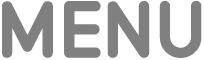 을 누르십시오.
을 누르십시오.
Apple TV에서 게임 컨트롤러 사용하기의 내용을 참조하십시오.
손쉬운 사용 단축키 및 설정 열기
손쉬운 사용 단축키를 사용하면 설정 앱을 열지 않고도 손쉬운 사용 기능을 빠르게 켤 수 있습니다. 손쉬운 사용 단축키를 추가한 후에 제어 센터에서 해당 기능을 활성화하면 됩니다.
리모컨의
 을 길게 눌러 제어 센터를 여십시오.
을 길게 눌러 제어 센터를 여십시오. 을 선택하고 다음 중 하나를 수행하십시오.
을 선택하고 다음 중 하나를 수행하십시오.활성화된 손쉬운 사용 단축키가 하나 이상 있는 경우: 단축키를 선택하여 켜거나 끄십시오.
설정에 접근하거나 손쉬운 사용 단축키를 추가하려는 경우: 설정으로 이동을 선택한 다음, 목록에서 손쉬운 사용 기능을 선택하여 단축키로 추가하십시오. Apple TV에 손쉬운 사용 단축키 추가하기의 내용을 참조하십시오.
추가 정보를 보려면 Apple TV의 손쉬운 사용 기능의 내용을 참조하십시오.
유해 콘텐츠 차단 열기
리모컨의
 을 길게 눌러 제어 센터를 여십시오.
을 길게 눌러 제어 센터를 여십시오. 을 선택하고 다음 중 하나를 수행하십시오.
을 선택하고 다음 중 하나를 수행하십시오.제한 끄기: 끄기를 선택한 다음, 암호를 입력하십시오.
제한 추가 또는 수정하기: 설정을 선택한 다음, 제한을 선택하고 설정을 조절하십시오.
Apple TV에서 유해 콘텐츠 차단 설정하기의 내용을 참조하십시오.
검색 앱 열기
리모컨의
 을 길게 눌러 제어 센터를 여십시오.
을 길게 눌러 제어 센터를 여십시오. 을 선택한 다음 쿼리를 입력하거나 받아쓰게 하십시오.
을 선택한 다음 쿼리를 입력하거나 받아쓰게 하십시오.